
Πίνακας περιεχομένων:
- Συγγραφέας John Day [email protected].
- Public 2024-01-30 08:32.
- Τελευταία τροποποίηση 2025-01-23 14:39.

Αυτά τα άθετα σας δίνουν έναν πολύ εύκολο τρόπο για να ενσωματώσετε τη λάμπα Sonoff B1 στο οικιακό σας κιτ της Apple χωρίς πρόσθετες γέφυρες
Εισαγωγή: Το Sonoff B1 είναι ένας αρκετά φθηνός αλλά ισχυρός λαμπτήρας που περιέχει τρεις τύπους Led's
1. White Led "Warm"
2. Λευκό Led "Cool"
3. RGB Led
Ως εκ τούτου, μπορούν να χρησιμοποιηθούν με διαφορετικό συνδυασμό και μπορούμε να πάρουμε στη θεωρία κάθε πιθανό αποτέλεσμα συνδυάζοντας την ευφυΐα αυτών των Led's
Βήμα 1: Προετοιμάστε τη λάμπα για ενημέρωση υλικολογισμικού

Για να ενημερώσουμε το υλικολογισμικό χρειαζόμαστε λίγες δεξιότητες συγκόλλησης
Εντάξει, ας ξεκινήσουμε
Ξεβιδώστε το πλαστικό καπάκι και βρείτε επαφές, πρέπει να κολλήσουμε τυχόν καλώδια ή ασπίδες για εύκολη σύνδεση μετατροπέα USB-UART.
Στην περίπτωσή μου έχω χρησιμοποιήσει αρσενική κεφαλίδα, μπορείτε να χρησιμοποιήσετε οποιαδήποτε απλά σύρματα ή σύρματα με καρφίτσες. Αν πρόκειται να παίξετε αρκετές φορές με τα λαμπάκια, τα καλώδια πρέπει να είναι κοντά για να βεβαιωθείτε ότι το πλαστικό καπάκι έχει βιδωθεί
Αυτό είναι όλο. Τώρα μπορείτε να ενημερώσετε το υλικολογισμικό πολύ εύκολα αγοράστε απλά ξεβιδώστε ένα καπάκι
Βήμα 2: Συνδέστε μια λάμπα στο USB UART
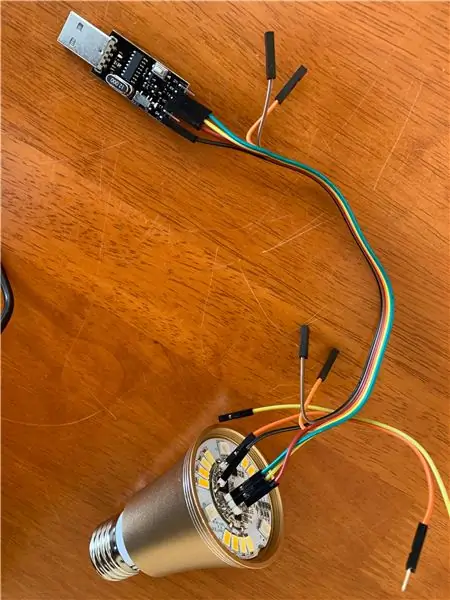
Τα καλώδια είναι απλά, αλλά λάβετε υπόψη δύο πράγματα:
1.! Η λυχνία πρέπει να αποσυνδεθεί από την τάση ισχύος 220 v
2.! Χρησιμοποιήστε το USB UART με τη ρύθμιση 3.3 v, διαφορετικά θα καταστρέψετε τη συσκευή
Εντάξει, ας συνδεθούμε
ΛΑΜΠΑ USB UART
3.3V 3.3V
GND GND
RX TX
TX RX
Στο GPIO 0 της λάμπας απλώς συνδέστε απλό καλώδιο. Στη συνέχεια θα εξηγηθεί ένας λόγος
Βήμα 3: Προετοιμάστε το Arduino IDE
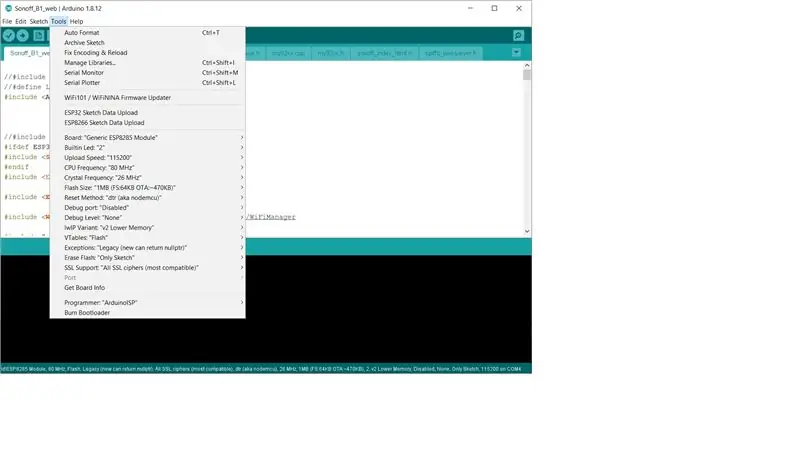
1. Πρέπει να έχετε έτοιμο περιβάλλον για τον προγραμματισμό μάρκων ESP8266. Δεν θα δώσω λεπτομέρειες εκεί, επειδή υπάρχουν πολλές δημοσιεύσεις στο Διαδίκτυο, ρίξτε μια ματιά
2. Κατεβάστε τη βιβλιοθήκη https://github.com/Yurik72/ESPHap και αποσυμπιέστε τη στο φάκελο βιβλιοθήκης Arduino. Για τα Windows, αυτό είναι συνήθως οι βιβλιοθήκες C: / Users / \ Documents / Arduino
3. Από το συνημμένο αρχείο https://github.com/Yurik72/ESPHap/tree/master/wol… αποσυσκευάστε το wolfSSL_3_13_0.rar στον ίδιο φάκελο των βιβλιοθηκών Arduino. (C: / Users / \ Documents / Arduino / βιβλιοθήκες / wolfssl). Βεβαιωθείτε ότι δεν είναι διπλή ρίζα. Τα αρχεία πρέπει να βρίσκονται κάτω από (C: / Users / \ Documents / Arduino / libraries / wolfssl)
4 Κατεβάστε ή εγκαταστήστε τη βιβλιοθήκη
Τώρα είμαστε έτοιμοι να προγραμματίσουμε το ESP8266 σας
Ανοίξτε το σκίτσο
Και ορίστε τη σωστή ρύθμιση πλακέτας στο Arduino, δείτε τις εικόνες με τη σωστή ρύθμιση
Βήμα 4: Αναβοσβήνει το υλικολογισμικό
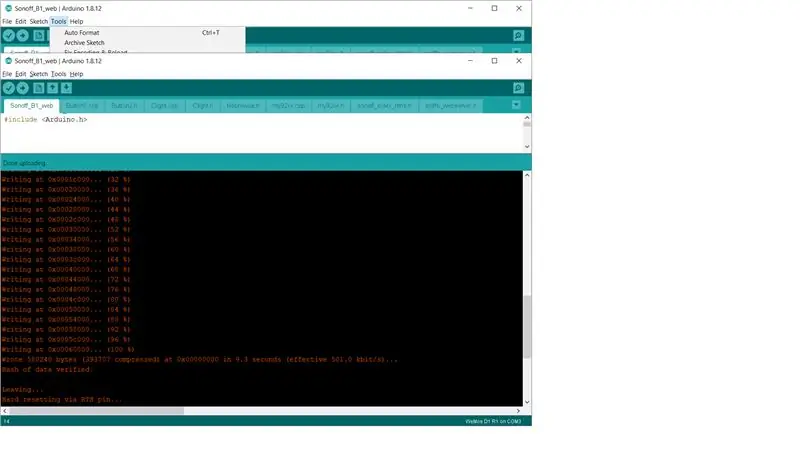
Συνδέστε το USB UART στον υπολογιστή. η λάμπα σας είναι έτοιμη να αναβοσβήνει. Στο Arduino IDE επιλέξτε τη σωστή θύρα COM
Υπάρχει ένα τέχνασμα που αναφέρθηκε προηγουμένως. για να μεταβείτε το τσιπ στη λειτουργία φλας Το GPIO 0 πρέπει να είναι συνδεδεμένο στο GND κατά την ενεργοποίηση ή την επαναφορά
Μπορεί να γίνει με δύο τρόπους:
Εάν USB UART με το κουμπί επαναφοράς, στη συνέχεια πατήστε το κουμπί μεταφόρτωσης υλικολογισμικού στο Arduino IDE, περιμένετε το μήνυμα μεταφόρτωσης και συνδέστε καλώδια από GPIO 0 στο GND του Sonoff παρά πατήστε το κουμπί Επαναφορά USB UART, περιμένετε να ξεκινήσει η μεταφόρτωση, μετά από αυτό τα καλώδια μπορούν να αποσυνδεθούν Sonoff
Εάν USB UART χωρίς το κουμπί Reset, αφαιρέστε το USB από τον υπολογιστή, συνδέστε καλώδια από GPIO 0 στο GND Sonoff, τοποθετήστε το USB και κάντε κλικ στο "λήψη". Αφού ξεκινήσει η λήψη. Όλα αυτά είναι απαραίτητα για να τεθεί το Sonoff σε κατάσταση εκκίνησης (GPIO0 στο GND κατά τη στιγμή της ενεργοποίησης)
Στην περίπτωσή μου, απλά σύρματα αφής από GPIO 0 έως GND USB UART, είναι αρκετά δωμάτια στο GND
Εντάξει, η μεταφόρτωση πρέπει να ξεκινήσει και θα εμφανιστεί το μήνυμα επιτυχίας
Το You Lamp είναι έτοιμο για χρήση, καλύτερα να το επαναφέρετε μετά το αναβοσβήσιμο.
Βήμα 5: Ρύθμιση λαμπτήρα και σύζευξη με την Apple
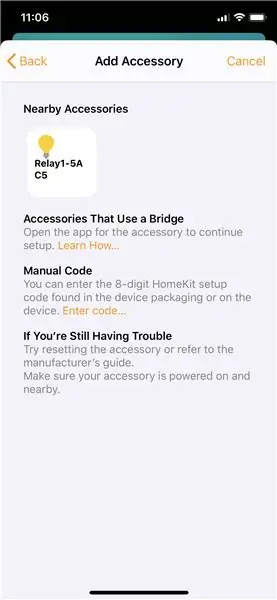
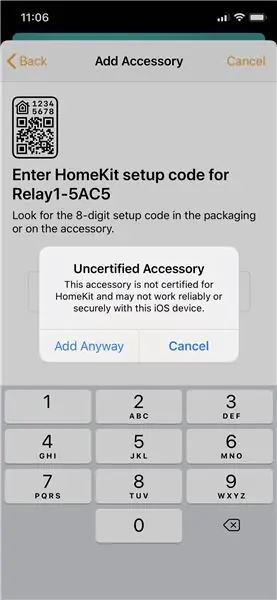
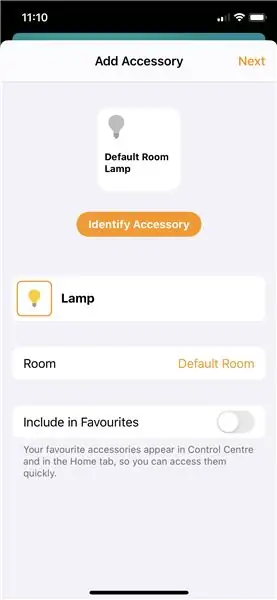
Στην περίπτωσή μου, συνέχισα τη διαδικασία ρύθμισης και σύζευξης συνδέοντας ακόμα τη λάμπα στο USB UART για να ελέγξω μια σειριακή οθόνη τι συμβαίνει
Πρώτα πρέπει να συνδέσουμε/διαμορφώσουμε τη λάμπα στο WiFi του σπιτιού σας
Μετά την επανεκκίνηση, η λυχνία θα ξεκινήσει σε λειτουργία σημείου πρόσβασης. Πρέπει να συνδέσετε τον υπολογιστή σας σε δίκτυο WiFi με το όνομα "ES". Μετά τη σύνδεση θα ανακατευθυνθείτε στην αιχμάλωτη πύλη. Εάν όχι, ανοίξτε ένα πρόγραμμα περιήγησης και βάλτε https://192.168.4.1. θα πρέπει να δείτε μια πύλη διαμόρφωσης
Επιλέξτε το οικιακό σας δίκτυο ή την είσοδο wifi με μη αυτόματο τρόπο, εισαγάγετε έναν κωδικό πρόσβασης και επιβεβαιώστε. Ο λαμπτήρας θα επανεκκινήσει και σε περίπτωση επιτυχίας θα πρέπει να δείτε ένα αρχείο καταγραφής όπως αυτό
*WM: Αποτέλεσμα σύνδεσης: *WM: 3 *WM: Διεύθυνση IP:
*WM: 192.168.0.93
Διεύθυνση IP συνδεδεμένη με WiFi: 192.168.0.93
>> Ενσωμάτωση στο σπίτι: homekit_is_paired 0
……..
>> HomeKit: Διαμόρφωση mDNS >>> HomeKit: MDNS.begin: ES-5AC5, IP: 192.168.0.93 >>> HomeKit: Ξεκινήστε διακομιστή
>> HomeKit: Ο διακομιστής εκκίνησης μέσω διακομιστή Web ΔΕΝ είναι ρυθμισμένος, περιμένει τη σύζευξη
Ο λαμπτήρας είναι έτοιμος για ζευγάρι! Ας το κάνουμε
1 Ανοίξτε το τηλέφωνο -> Apple home -> προσθήκη συσκευής.
2. Κάντε μια επιλογή για να προσθέσετε χειροκίνητα και βλέπουμε κάτι σαν ES ……. διαθέσιμος, 3 Επιλέξτε το και συμφωνήστε φυσικά ότι δεν είναι πιστοποιημένο, εισαγάγετε τον κωδικό πρόσβασης 11111111 και πάμε…..
Κατά κανόνα, όλα θα περάσουν την πρώτη φορά και θα το δείτε αμέσως στις συσκευές και μπορείτε να το ενεργοποιήσετε και να το απενεργοποιήσετε.
Θεωρητικά αυτό είναι όλο, μπορείτε να συναρμολογήσετε τη λάμπα σας να συνδεθεί και να παίξει…
Εάν όχι, ανατρέξτε στην ενότητα αντιμετώπισης προβλημάτων
Βήμα 6: Αντιμετώπιση προβλημάτων
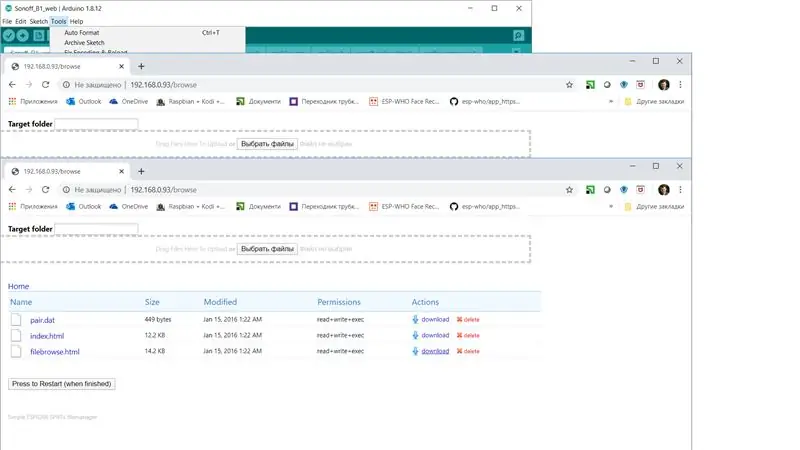
Εάν κάτι πήγε στραβά, η διαδικασία σύζευξης είναι η πιο ιδιότροπη και η δοκιμή και η εμπειρία μου μπορεί να διαρκέσει έως και 3 προσπάθειες.
Πρέπει να επαναφέρετε τη συσκευή σας και να δοκιμάσετε ξανά, Εάν η συσκευή δεν εμφανίζεται στη λίστα ζευγαρώσεων, πιθανότατα η συσκευή αποθηκεύει ήδη πληροφορίες ζεύγους, αλλά Apple Not:(Πρέπει να αφαιρέσουμε τις πληροφορίες σύζευξης από τη συσκευή..
Τα δεδομένα σύζευξης αποθηκεύονται στο σύστημα αρχείων SPIFFS "/pair.dat". και πρέπει να ανοίξετε ένα πρόγραμμα περιήγησης
πληκτρολογήστε https:// ip/browse και θα έχετε πρόσβαση στο σύστημα αρχείων SPIFFs.
Όπου ip είναι η διεύθυνση IP της συσκευής σας
Απλώς διαγράψτε το ζεύγος αρχείων.dat, επαναφέρετε τη συσκευή και ξεκινήστε ξανά τη σύζευξη
Συνιστάται:
Το SONOFF προσθέτει το Alexa και το Google Home Voice Control στις έξυπνες συσκευές ZigBee: 3 βήματα

Το SONOFF προσθέτει το Alexa και το Google Home Voice Control στις έξυπνες συσκευές ZigBee: Από τους έξυπνους διακόπτες και τα βύσματα Wi-Fi έως τους έξυπνους διακόπτες και τα βύσματα ZigBee, ο φωνητικός έλεγχος είναι ένα δημοφιλές έξυπνο σημείο εισόδου χειροκίνητου ελέγχου. Μέσω της συνεργασίας με το Amazon Alexa ή το Google Home, τα έξυπνα βύσματα σάς επιτρέπουν να έχετε τον άμεσο έλεγχο του συνδεδεμένου σπιτιού
Sonoff Basic & Sonoff RF - Φροντιστήριο ΟΛΟΚΛΗΡΟ: 16 Βήματα

Sonoff Basic & Sonoff RF - Φροντιστήριο ΠΛΗΡΩΜΟ: O Sonoff é uma linha de produtos projetados για αυτόματη παραμονή και προειδοποίηση. O Sonoff Basic e RF podem ser serimento com tensão de 90 a 250v AC, suada a suéda suporta corrente de até 10A, possiím WI-FI integrado 2.4GHz, o Sonoff RF con
Sonoff B1 Firmware Home Automation Openhab Google Home: 3 Βήματα

Homeoff αυτοματοποίηση υλικολογισμικού Sonoff B1 Openhab Google Home: Μου αρέσει πολύ το υλικολογισμικό Tasmota για τους διακόπτες Sonoff. Αλλά δεν ήταν πραγματικά ευχαριστημένος με το υλικολογισμικό Tasmota στο Sonoff-B1 μου. Δεν πέτυχα πλήρως να το ενσωματώσω στο Openhab και να το ελέγξω μέσω του Google Home. Ως εκ τούτου έγραψα τη δική μου εταιρεία
Πώς να δημιουργήσετε τον μετασχηματιστή SMPS - Home Make 12V 10A Τροφοδοτικό μεταγωγής: 6 βήματα

Πώς να δημιουργήσετε SMPS Transformer | Home Make 12V 10A Τροφοδοτικό μεταγωγής: Με τον μετασχηματιστή από παλιό τροφοδοτικό υπολογιστή. Προσπαθώ να κάνω 12V 10A (SMPS) στο σπίτι. Χρησιμοποιώ το SprintLayout για την κατασκευή PCB και τη μέθοδο σιδήρου για την κατασκευή πλακέτας PCB. Σε αυτό το βίντεο μπορείτε να με δείτε να τυλίγω τον μετασχηματιστή SMPS. Για εύκολη κατασκευή PCB μπορείτε να κατεβάσετε το
Kit Logic Probe Kit: 6 βήματα

Kit Logic Probe Kit: Οι παρακάτω οδηγίες θα σας επιτρέψουν να δημιουργήσετε ένα πρακτικό εργαλείο δοκιμών για την αντιμετώπιση προβλημάτων και την ανάλυση ψηφιακών κυκλωμάτων και μικροελεγκτών. Μπορείτε να κατεβάσετε το πλήρες εγχειρίδιο συναρμολόγησης και οδηγιών από τον ακόλουθο σύνδεσμο: Don's Pro
